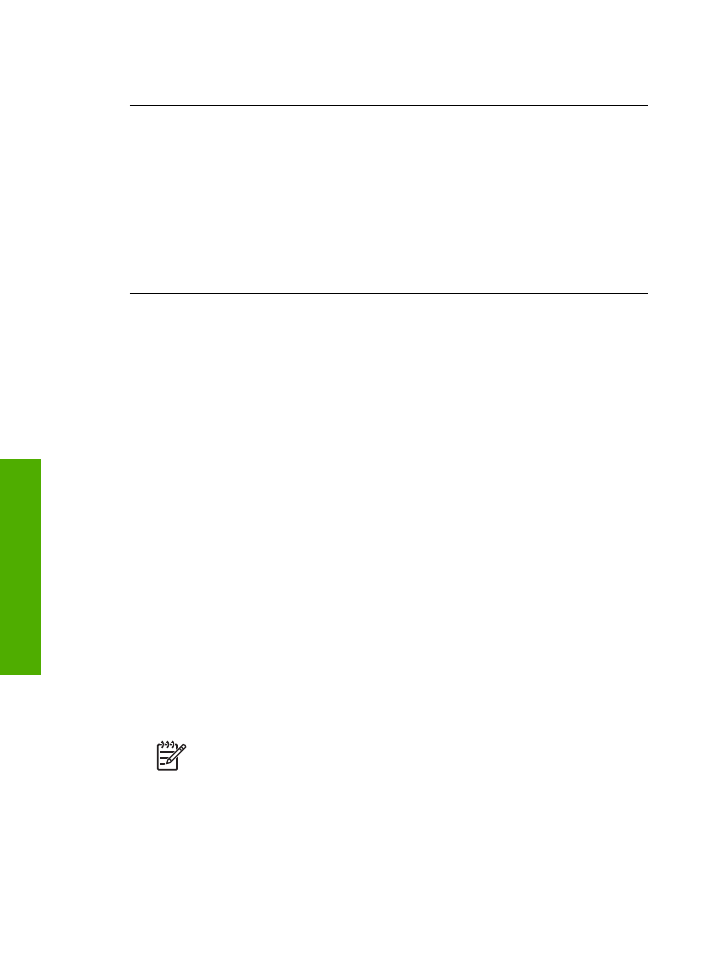
A szoftver eltávolítása és újratelepítése
Ha a telepítés nem teljes, vagy ha az USB-kábelt a szoftvertelepítési képernyő kérése
előtt csatlakoztatta, szükség lehet a szoftver eltávolítására, majd újratelepítésére. Ne
egyszerű törléssel távolítsa el a HP All-in-One programfájljait a számítógépről. A fájlok
megfelelő eltávolításához a
HP Image Zone
szoftver telepítéskor a számítógépre került
eltávolító segédprogramot használja.
Az újratelepítéshez 20–40 perc szükséges. Windows rendszerben háromféle
szoftvereltávolítási mód közül választhat. Mac esetén csak egy módszer áll
rendelkezésre.
Eltávolítás Windows-számítógépről, 1. módszer
1.
Húzza ki a HP All-in-One készülék csatlakozását a számítógépből. Ne
csatlakoztassa a HP All-in-One készüléket a számítógéphez, amíg nem végzett a
szoftver újratelepítésével.
2.
A HP All-in-One kikapcsolásához nyomja meg a
Be
gombot.
3.
A Windows tálcán kattintson a
Start
, a
Programok
vagy
Minden program
, a
HP
,
az
Officejet All-in-One 5600 series
és az
Eltávolítás
pontra.
4.
Kövesse a képernyőn megjelenő utasításokat.
5.
Ha a rendszer azt kérdezi, hogy kívánja-e eltávolítani a megosztott fájlokat,
kattintson a
Nem
válaszra.
Ha a fájlokat törli, előfordulhat, hogy más, ezeket a fájlokat használó programok nem
működnek megfelelően.
6.
Indítsa újra a számítógépet.
Megjegyzés
Fontos, hogy a számítógép újraindítása előtt szüntesse meg
HP All-in-One csatlakoztatását. Ne csatlakoztassa a HP All-in-One
készüléket a számítógéphez, amíg nem végzett a szoftver újratelepítésével.
7.
A szoftver újratelepítéséhez helyezze be a HP All-in-One CD-ROM-ot a számítógép
CD-ROM meghajtójába, és kövesse a képernyőn megjelenő utasításokat és a
HP All-in-One készülékkel szállított Üzembe helyezési útmutató utasításait.
8.
A szoftver telepítése végeztével csatlakoztassa a HP All-in-One készüléket a
számítógéphez.
. 11 fejezet
88
HP Officejet 5600 All-in-One series
H
ibaelhá
rí
tá
s
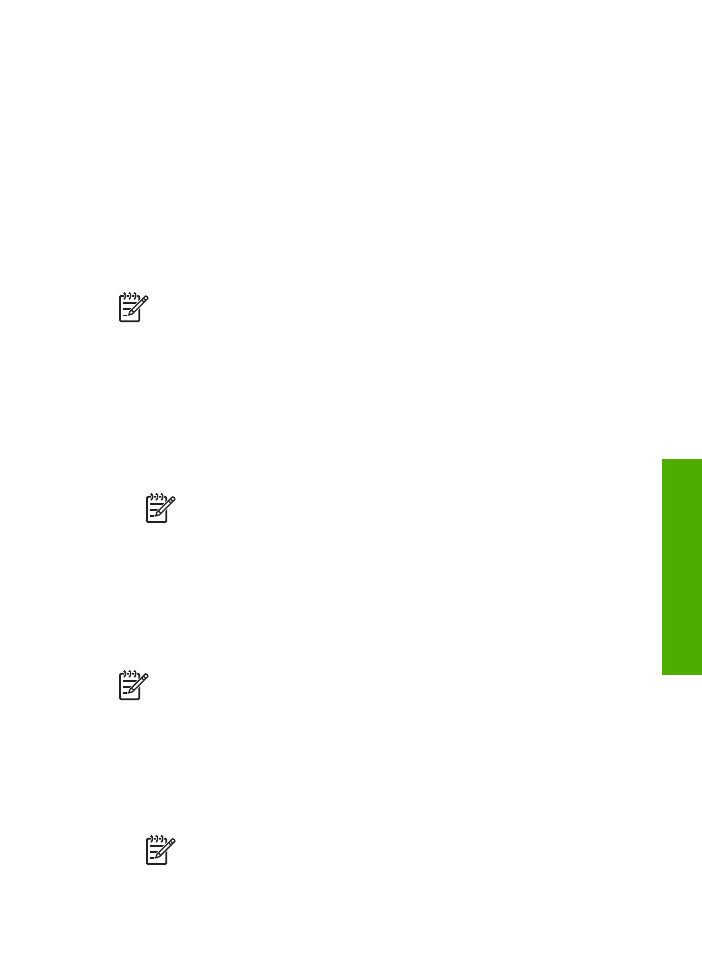
9.
Nyomja meg a
Be
gombot a HP All-in-One készülék bekapcsolásához.
Miután csatlakoztatta és bekapcsolta a HP All-in-One készüléket, lehet, hogy várnia
kell néhány percet, amíg a Plug and Play események befejeződnek.
10. Kövesse a képernyőn megjelenő utasításokat.
A szoftver telepítésének befejezése után a HP Digital Imaging Monitor ikonja jelenik meg
a Windows tálcáján.
A szoftver megfelelő telepítésének ellenőrzésére kattintson duplán az asztal
HP Szolgáltatóközpont
ikonjára. Ha a
HP Szolgáltatóközpont
programban
megjelennek az alapvető ikonok (
Kép beolvasása
,
Dokumentum beolvasása
és
Fax
küldése
), a szoftver telepítése megfelelő.
Eltávolítás Windows-számítógépről, 2. módszer
Megjegyzés
Akkor használja ezt a módszert, ha az
Eltávolítás
nem elérhető a
Windows Start menüjében.
1.
A Windows tálcán kattintson a
Start
gombra, majd a
Beállítások
,
Vezérlőpult
opcióra.
2.
Kattintson duplán a
Programok hozzáadása/eltávolítása
opcióra.
3.
Jelölje ki a
HP All-in-One & Officejet 4.0
elemet, majd kattintson a
Módosítás/
Eltávolítás
lehetőségre.
Kövesse a képernyőn megjelenő utasításokat.
4.
Válassza le a HP All-in-One készüléket a számítógépről.
5.
Indítsa újra a számítógépet.
Megjegyzés
Fontos, hogy a számítógép újraindítása előtt szüntesse meg
HP All-in-One csatlakoztatását. Ne csatlakoztassa a HP All-in-One
készüléket a számítógéphez, amíg nem végzett a szoftver újratelepítésével.
6.
Helyezze be a HP All-in-One CD-ROM-ot a számítógép CD-ROM meghajtójába, és
indítsa el a telepítőprogramot.
7.
Kövesse a képernyőn megjelenő utasításokat és a HP All-in-One készülékkel
szállított Üzembe helyezési útmutató utasításait.
Eltávolítás Windows-számítógépről, 3. módszer
Megjegyzés
Ez egy alternatív módszer arra az esetre, ha az
Eltávolítás
nem
elérhető a Windows Start menüjében.
1.
Helyezze be a HP All-in-One CD-ROM-ot a számítógép CD-ROM meghajtójába, és
indítsa el a telepítőprogramot.
2.
Válassza ki az
Eltávolítás
lehetőséget és kövesse a képernyőn megjelenő
utasításokat.
3.
Válassza le a HP All-in-One készüléket a számítógépről.
4.
Indítsa újra a számítógépet.
Megjegyzés
Fontos, hogy a számítógép újraindítása előtt szüntesse meg
HP All-in-One csatlakoztatását. Ne csatlakoztassa a HP All-in-One
készüléket a számítógéphez, amíg nem végzett a szoftver újratelepítésével.
Felhasználói kézikönyv
89
H
ibaelhá
rí
tás
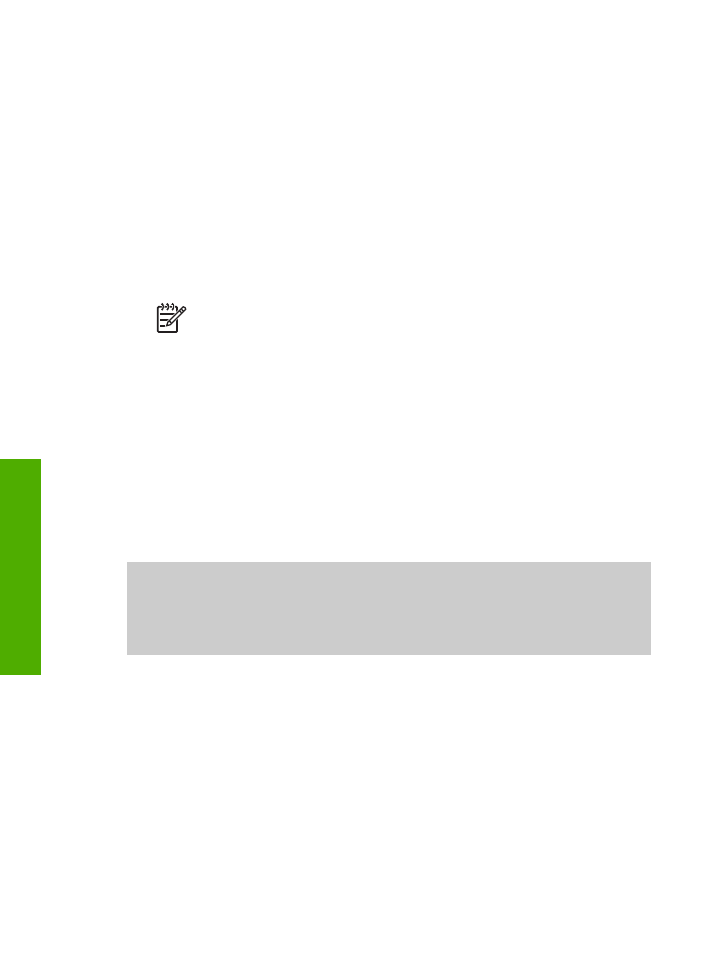
5.
Indítsa újra a HP All-in-One telepítőprogramját.
6.
Válassza az
Újratelepítés
elemet.
7.
Kövesse a képernyőn megjelenő utasításokat és a HP All-in-One készülékkel
szállított Üzembe helyezési útmutató utasításait.
Eltávolítás Mac számítógépről
1.
Szüntesse meg a HP All-in-One csatlakozását a Mac géppel.
2.
Kattintson duplán az
Applications (Alkalmazások):HP All-in-One Software
mappára.
3.
Kattintson duplán a
HP Uninstaller
(HP Eltávolító) lehetőségre.
Kövessük a képernyőn megjelenő utasításokat.
4.
A szoftver eltávolítása után szüntesse meg a HP All-in-One csatlakozását és indítsa
újra a számítógépet.
Megjegyzés
Fontos, hogy a számítógép újraindítása előtt leválassza a
HP All-in-One készüléket. Ne csatlakoztassa a HP All-in-One készüléket a
számítógéphez, amíg nem végzett a szoftver újratelepítésével.
5.
A szoftver újratelepítéséhez helyezze be a HP All-in-One CD-ROM-ot a számítógép
CD-ROM meghajtójába.
6.
Az asztalon nyissa meg a CD-ROM-ot, és kattintson duplán a
HP All-in-One
Installer
(HP all-in-one telepítő) pontra.
7.
Kövesse a képernyőn megjelenő utasításokat és a HP All-in-One készülékkel
szállított Üzembe helyezési útmutató utasításait.